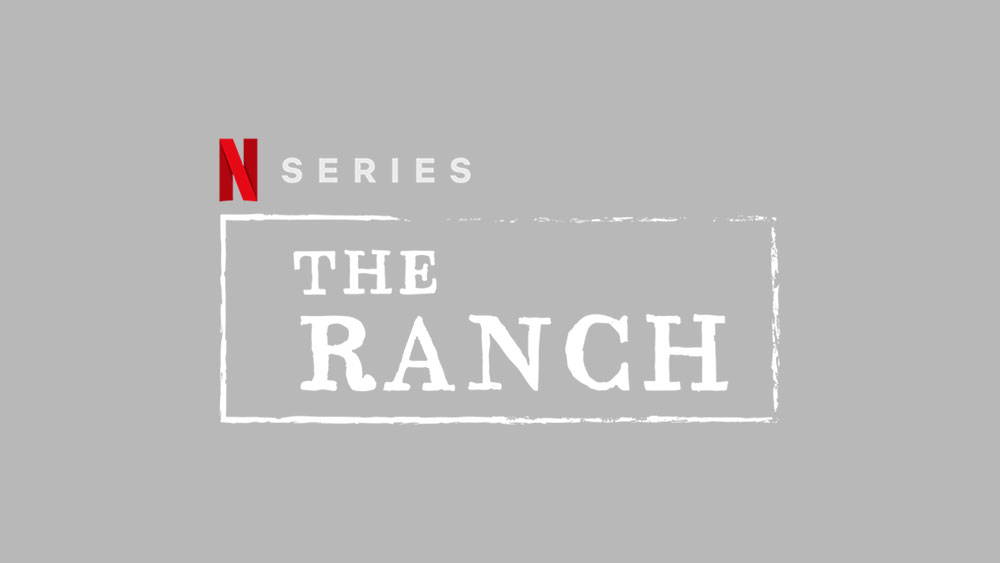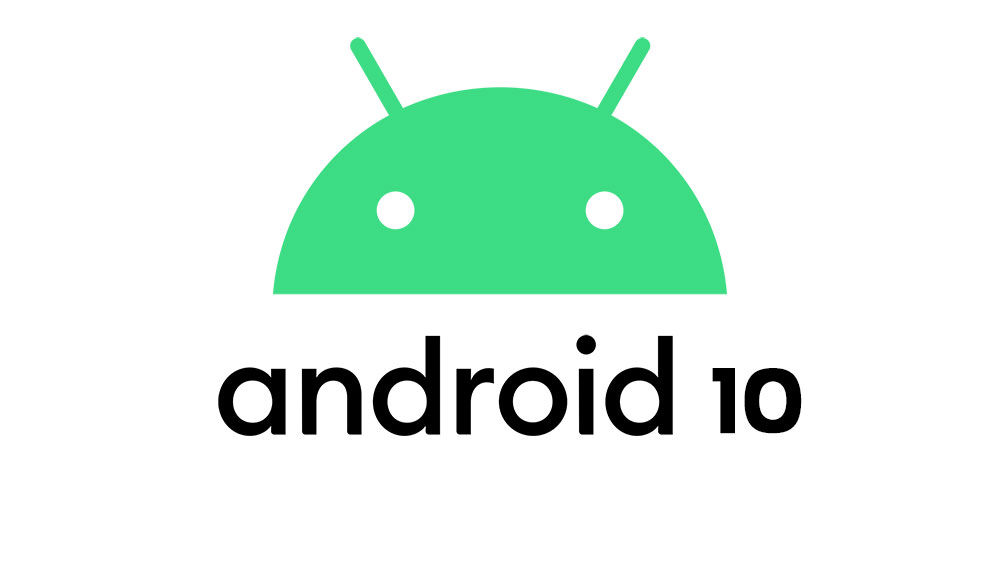
Это действительно хороший, но и непростой вопрос. Nova Launcher, а также другие сторонние программы запуска, изначально не поддерживались на Android 10. Благодаря настойчивому давлению со стороны сообщества, Google решил проблемы, которые мешали.
Содержание
Сначала исправление появилось для телефонов Google Pixel 4 и Pixel 4 XL, но, похоже, теперь Google решил проблему для старых телефонов Pixel в декабрьском обновлении. Даже если Nova Launcher не совместим с вашим телефоном, у нас есть обходной путь.
Продолжайте читать, чтобы узнать, как включить Nova Launcher на телефоне с Android 10.
Что такое навигация жестами в Android 10
Самой большой проблемой, с которой люди столкнулись при обновлении программного обеспечения Android 10, были проблемы с навигацией жестами. Это привело к тому, что многие сторонние программы запуска не работали — Nova Launcher была одной из них. Благодаря активной поддержке сообщества, которому это очень не нравилось, Google решила многие проблемы.
При первом запуске Android 10 навигация жестами в сторонних программах запуска была невозможна. В то время вы получали сообщение об ошибке и ничего не могли с этим поделать. Разработчики Nova Launcher заявили, что здесь виноват Google.
Как уже говорилось, если бы сообщество не было таким настойчивым, проблемы, вероятно, остались бы. Разработчик альтернативной сторонней программы запуска под названием Action Launcher отметил, что Google следует поработать над реализацией поддержки своих программ запуска скорее раньше, чем позже.
Он даже надеется, что Android 11 будет иметь начальную поддержку этих программ запуска. По нашему мнению, это выдача желаемого за действительное, но мы перейдем этот мост, когда до него доберемся.
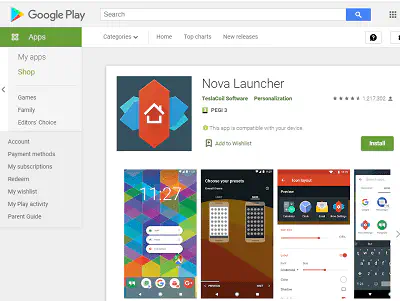
Как включить навигацию жестами Nova Launcher на телефоне Samsung
То, что мы собираемся вам показать, не совсем просто. Поэтому, если вы не разбираетесь в технике, возможно, подождите, пока Google исправит это. Однако если вы знаете, что делаете, вы можете использовать опции разработчика для своего телефона Samsung и самостоятельно включить жестовую навигацию для сторонних программ запуска:
- Сначала вам нужно начать использовать свой телефон в качестве разработчика. Нажмите Настройки и выберите О телефоне.
- Затем выберите Информация о программном обеспечении и продолжайте выбирать Номер сборки, пока не увидите на экране телефона следующее: «Теперь вы разработчик». Точное количество раз, которое вам нужно сделать — семь.
- Теперь перейдите в Параметры разработчика и убедитесь, что отладка USB включена (передвиньте ползунок рядом с ним).
- Скачайте инструменты SDK по следующей ссылке . Это нужно сделать на компьютере.
- Извлеките инструменты на рабочий стол.
- Подключите телефон Samsung к компьютеру с помощью USB-кабеля.
- Включите режим передачи файлов.
- Теперь вернитесь к компьютеру. Откройте папку SDK tools. Удерживая Shift, одновременно щелкните правой кнопкой мыши. Выберите Open Command Prompt Here (или Powershell, в зависимости от вашей платформы).
- Введите adb devices в командной строке. Подождите, пока ваш Samsung определится. Вы получите случайный код, если все работает.
- Выполните следующую команду, чтобы окончательно включить жестовую навигацию на вашем Samsung:
adb shell cmd overlay enable com.android.internal.systemui.navbar.gestural - Наконец, вы можете перейти в «Настройки» вашего телефона. Затем выберите Дисплей, затем Панель навигации.
- Нажмите на Полноэкранные жесты. Затем выберите «Еще» и выберите функцию «Клавиша назад».
Nova Launcher vs Action Launcher
Nova Launcher и Action Launcher — отличные сторонние программы запуска. Nova, безусловно, более популярна, и если вы можете включить ее на своем телефоне, то лучше использовать именно ее. Если это невозможно, воспользуйтесь Action Launcher.
Обратите внимание, что для работы любой из этих программ необходимо обновление безопасности для Android 10. Это обновление вышло в декабре прошлого года на большинстве телефонов, так что оно уже должно быть у вас.
Эти программы запуска поддерживают не только навигационные жесты, но и многое другое. Они позволяют настраивать многие элементы на вашем телефоне. Nova Launcher работает очень быстро, имеет ночные и темные темы, позволяет настраивать все значки на телефоне.
Action, с другой стороны, имеет еще лучшие виджеты, обои, множество отличных ярлыков, темы, обложки и т.д. Мы не можем сказать, что лучше, вам стоит попробовать оба варианта и выбрать тот, который соответствует вашим предпочтениям.
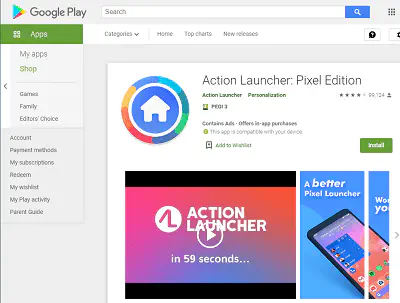
Повеселитесь с новым лаунчером
Родной лаунчер Google довольно скучен. В то время как Nova Launcher действительно веселая и умная. Если вы не можете его приобрести, воспользуйтесь Action Launcher. Обе предлагают большие возможности по настройке вашего смартфона.
Пользуетесь ли вы навигационными жестами в Android 10? Какая программа запуска лучше, по вашему мнению? Расскажите нам об этом в разделе комментариев ниже.
YouTube видео: Совместим ли Nova Launcher с Android 10?
Вопросы и ответы по теме: “Совместим ли Nova Launcher с Android 10?”
Какой самый лучший лаунчер для андроид?
Лучшие лаунчеры, которые можно скачать бесплатно на Андройд* 1.1 Nova Launcher — оптимизированный лаунчер для Android.
- 1.2 Microsoft Launcher — лаунчер от Майкрософт
- 1.3 Total Launcher — лаунчер с возможностью настройки
- 1.4 Action Launcher — как сделать телефон похожим на Google Pixel.
Что нового в Android 10?
В Android 10 появилась встроенная функция записи экрана. Эта возможность позволяет обойтись встроенными возможностями для фиксации происходящего на экране. Больше не надо ставить сторонние приложения. Для родителей появился особый режим, который позволяет ограничивать работу со смартфоном для их детей.
Какой лаунчер поставить на планшет?
Итак, лучшие лончеры для Android планшетов.* Action Launcher Pro. Создатели Action Launcher Pro основной своей целью ставили получение легкого и быстрого доступа к приложениям, установленным на планшете.
- ADW. Launcher.
- Apex Launcher.
- Chameleon Launcher for Tablets.
- Go Launcher HD.
- Holo Launcher HD.
- Nova Launcher.
Что такое лаунчер для андроид?
Лаунчер (лончер) для Android – это системная оболочка, предоставляющая широкие возможности для персонализации устройства. С его помощью можно настроить оформление рабочего стола, экрана блокировки, меню и других компонентов.
Как сменить лаунчер на андроид 10?
**Пример показан на русскоязычном интерфейсе.**1. Открыть удобным способом настройки (значок шестерни). 2. Найти и открыть «Приложения». 3. Открыть «Главный экран One UI». 4. Перейти в «Главный экран». 5. Выбрать главный экран по умолчанию, поставив напротив него переключатель.
Как заменить стандартный лаунчер на андроид?
Чтобы выбрать другой дефолтный лаунчер, идем в Настройки — «Домой» и выбираем нужный из списка. Чтобы очистить дефолтные настройки и выбрать заново, идем в «Настройки» — «Приложения» и находим элемент списка для установленного по дефолту лаунчера. Тапаем по нему и выбираем «Очистить по умолчанию».